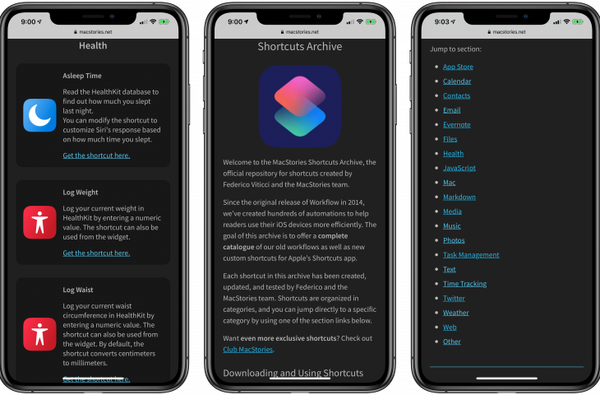In precedenza non funzionava, ma ora è possibile associare il mouse wireless di Apple a un iPhone o iPad.
iOS 13 e iPadOS hanno portato il supporto del mouse come funzionalità di accessibilità per la prima volta sulla piattaforma mobile. Puoi utilizzare qualsiasi mouse wireless Bluetooth (o un mouse USB cablato nel caso di iPad Pro) con il tuo iPhone, iPod touch o iPad seguendo la nostra guida all'installazione.
Magic Mouse 2 funziona come un normale mouse Bluetooth, quindi ci aspettavamo che funzionasse nella beta di iPadOS dal primo giorno, ma non era così. In effetti, il supporto del mouse nella prima versione beta dello sviluppatore era una questione incostante in termini di affidabilità dell'associazione.
Questo problema è stato risolto, almeno in termini di funzionalità di base di Magic Mouse 2 come l'associazione e lo spostamento del cursore, come notato da Average Tech Guy su YouTube.
Per accoppiare il mouse, vai a Impostazioni → Accessibilità → Tocco assistito → Mostra sempre menu → Disattiva. Successivamente, vorrai andare a Impostazioni → Accessibilità → Cambia controllo e più avanti Interruttori e tocca Dispositivi Bluetooth sotto il Aggiungi nuovo interruttore intestazione.
Ora accendi Magic Mouse 2 e abbinalo. Torna alle impostazioni del tocco assistivo e attiva questa funzione, quindi scorri verso il basso fino a Dispositivi puntatore e tocca dispositivi.
Magic Mouse 2 dovrebbe essere elencato come connesso.
Come con altri mouse wireless, è possibile personalizzare i pulsanti del mouse in base alle proprie preferenze. Il supporto di Magic Mouse 2 in iPadOS e iOS 13 non è ancora completo. Ad esempio, non puoi utilizzare né personalizzare i gesti di scorrimento che funzionano sul tuo Mac, come scorrere su / giù per scorrere o scorrere verso sinistra / destra con due dita per passare all'elemento successivo / precedente.
Come ti piace il supporto del mouse in iPadOS e iOS 13?
Facci sapere lasciando un commento qui sotto.





![macXvideo uno strumento di elaborazione video gratuito per modificare, ridimensionare e convertire video 4K 8K [sponsorizzato]](http://redditview.com/img/images_1/macxvideo-a-free-video-processing-tool-to-edit-resize-and-convert-4k-8k-videos-[sponsored].jpg)



![MacX MediaTrans - un'alternativa iTunes veloce e sicura per trasferire musica, foto, video e altro su iPhone [sponsorizzato]](http://redditview.com/img/images_1/macx-mediatrans-a-fast-and-secure-itunes-alternative-to-transfer-iphone-music-photos-videos-more-[spo.jpg)